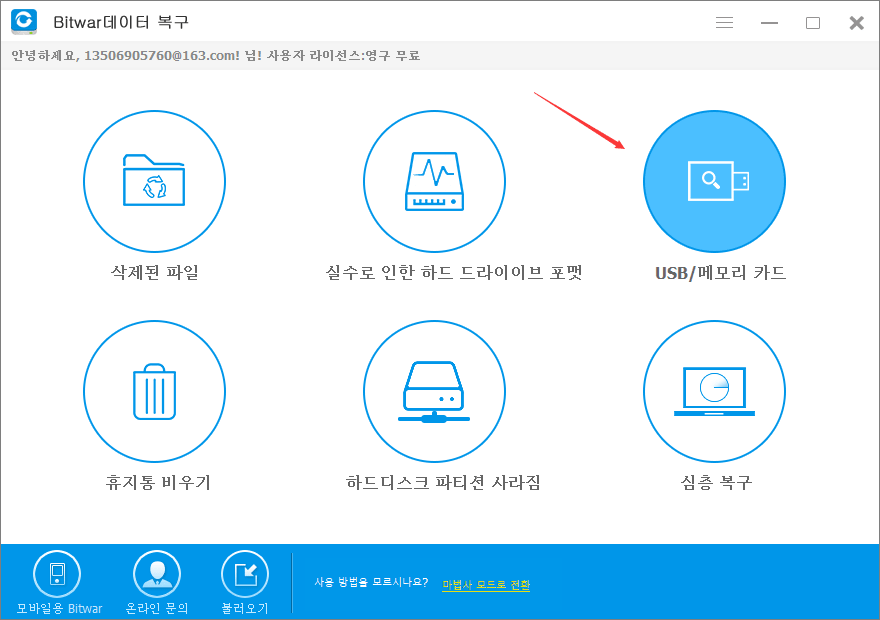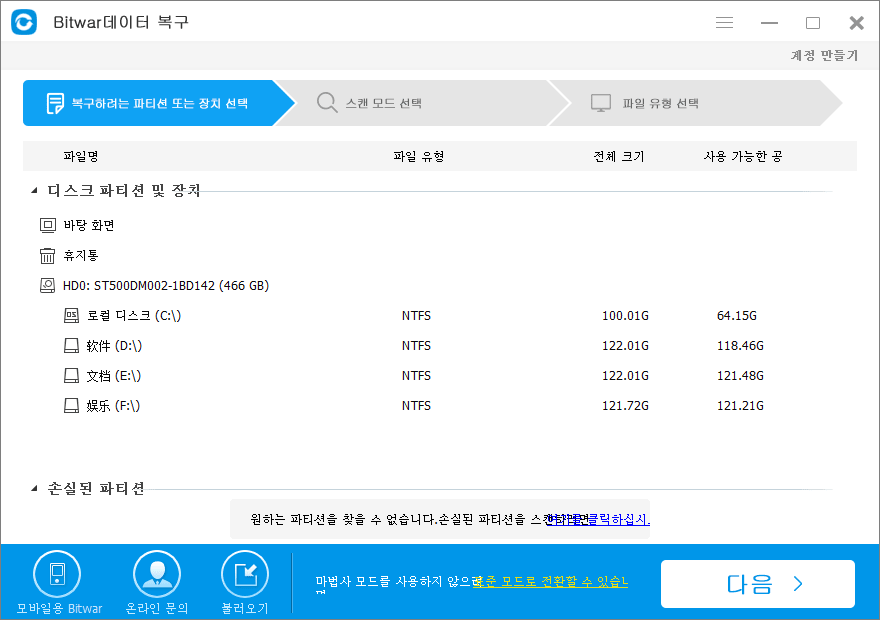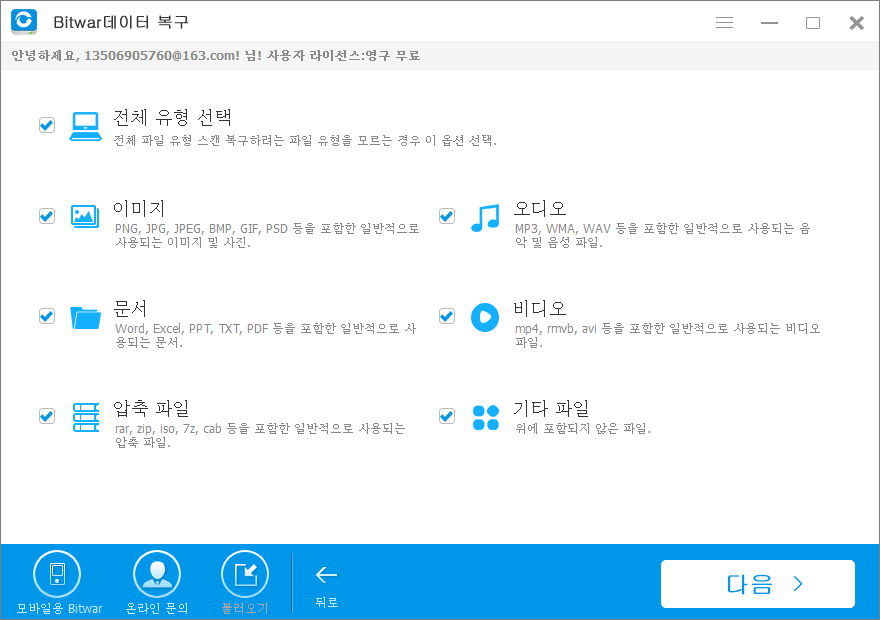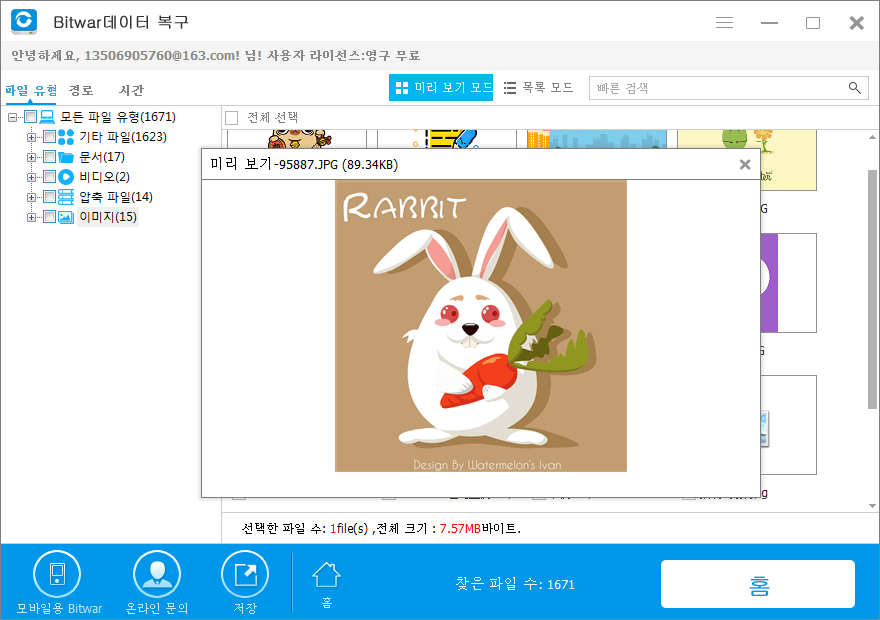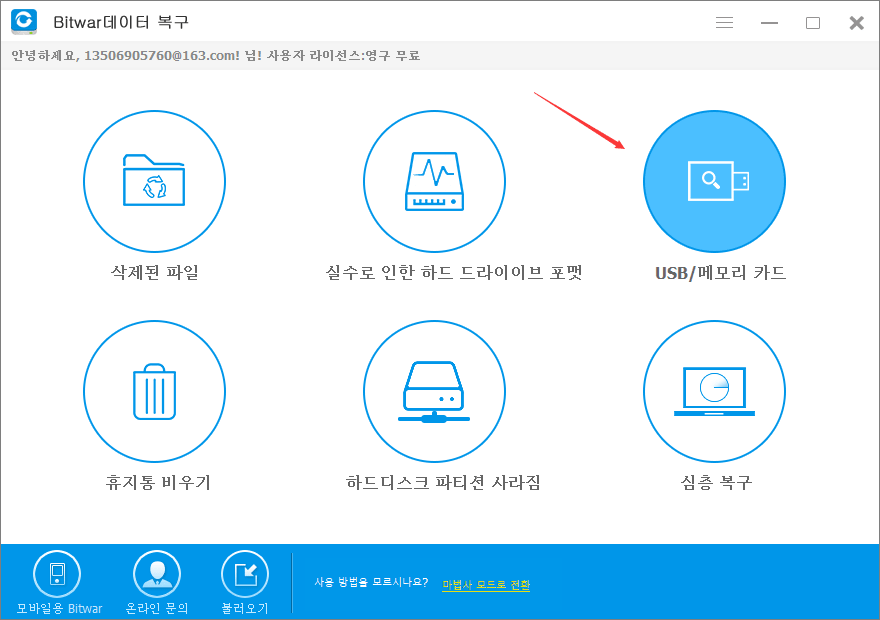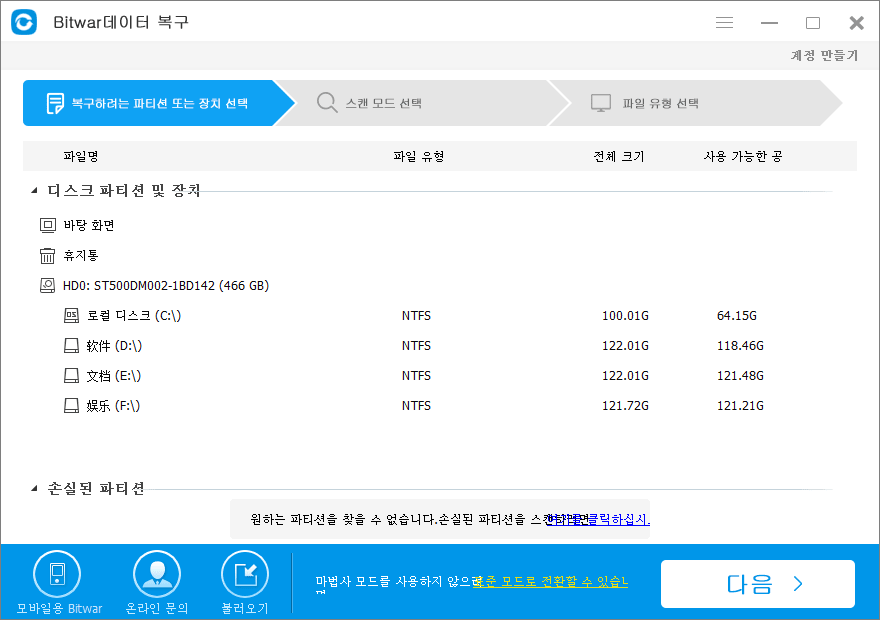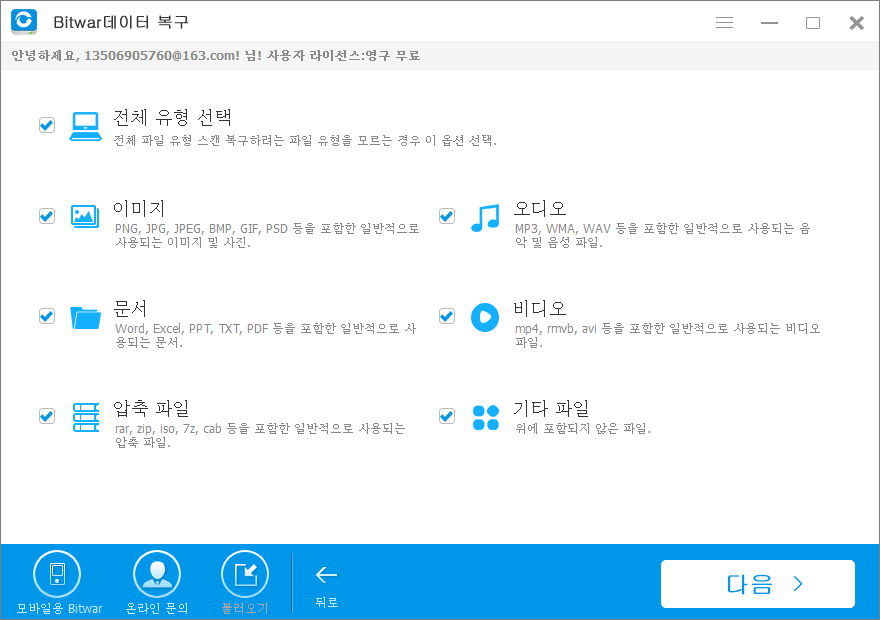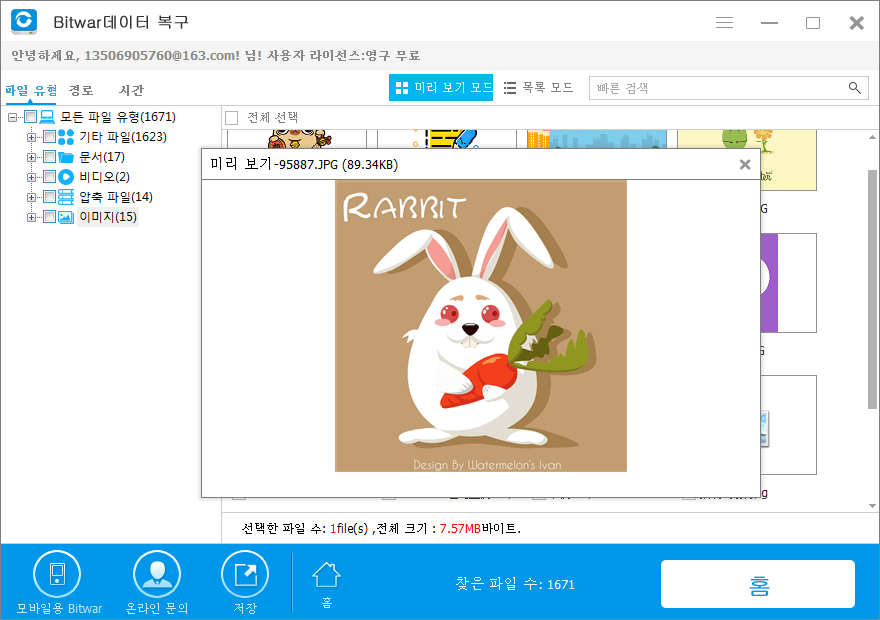우리는 윈도우 XP/VISTA/7/8/10을 포함 한 다양 한 운영 체제에서 USB 플래시 드라이브를 사용 합니다. usb 섬광 드라이브에 있는 자료가 분실 될 때, 우리는 또한 usb 드라이브에서 없는 자료를 재기 하기 위하여이 운영 체계를 이용 하 고 싶다. Windows (윈도우)의 USB 플래시 드라이브에서 데이터를 복구 하려면 어떻게 해야 합니까?
당신은 usb 플래시 드라이브에 분실 또는 삭제 된 데이터를 복구 하는 고품질, 빠르고 무료 usb 데이터 복구 소프트웨어를 찾고 있다면, 최종 솔루션-Bitwar Data Recovery 당신을 섬 길 것입니다. bitwar 자료 복구는 강력한 특징을 가진 빠르고, 믿을 수 있는, 자유로운 예 심 회복 소프트웨어 이다. USB 드라이브에서 모든 누락 된 파일 및 폴더를 복구에 대 한 지원은 또한 당신이 컴팩트 플래시, 시큐어 디지털 카드, 플래시 및 기타 상응 하는 Mp3, mp4 음악 플레이어, 핸드헬드 pc, 슈퍼 드라이브, 그리고 얇은 드라이브에서 이동식 복구 데이터 미디어 드라이브를 지원할 수 있습니다.
우리는 예제로 서 데이터를 복구 하는 방법을 사용 하 여 Bitwar Data Recovery를 설명 하기 위해 윈도우 7을 사용 합니다.
데이터를 Bitwar Data Recovery 하는 방법에 대 한 단계별 가이드
1 단계: 복구 모델 선택 Bitwar Data Recovery 프로그램의 마법사 모드에서, 당신은 각각 다른 데이터 손실 시나리오를 우려 하 고 6 가지 복구 모드, 볼 수 있습니다. usb 플래시 드라이브에서 누락/삭제 된 데이터를 복구 하려는 경우 usb/메모리 카드 복구를 선택 합니다.
당신은 또한 당신이 포맷 된 USB에서 데이터를 복구 하려는 경우 "하드 디스크 복구 포맷"을 선택할 수 있습니다.
2 단계: USB 플래시 드라이브를 연결 하 고 선택 합니다.
USB 플래시 드라이브가 pc에 잘 연결 되어 있는지 확인 하 고 선택한 후 다음 단추를 클릭 합니다.
3 단계: 파일 형식 선택 복구할 데이터 형식을 선택 합니다. 복구할 데이터에 유형이 두 개 이상 포함 되어 있으면 모든 유형 선택을 선택할 수 있습니다.
그런 다음 "다음"을 클릭 하 여 검사를 시작 합니다.
4 단계: 스캔/미리 보기/USB 플래시 드라이브에서 파일을 복구 스캔이 완료 되 면, 발견 된 데이터가 중간 윈도우 영역에 표시 됩니다. 파일 이름, 형식, 경로 및 시간을 트리 목록에서 왼쪽으로 필터링 할 수 있습니다. 복원 하기 전에 미리 볼 수도 있습니다. 또한 스캔 후에 모든 검사 결과를 특정 위치로 내보내 필요한 경우 재검색 없이 이전 결과를 로드할 수 있습니다.
그러나 누락 된 데이터를 덮어쓸 수 있으므로 데이터 손실이 발생 하는 위치로 결과를 내보내지 마십시오. 마지막으로, 원하는 것을 선택한 다음 "복원" 버튼을 클릭 하 여 USB 드라이브에서 복원 합니다.
여기에서, 당신은 당신의 컴퓨터에 또는 다른 장치 분할에 복구 된 파일을 전부 저장 하 고 싶을 수도 있다.
USB 섬광 드라이브에 자료 손실을 피하는 방법
파일 백업 USB 드라이브를 포맷 하거나 파티션을 시작 하기 전에 항상 파일을 백업 하십시오.
그것은 당신이 체재 하 고 싶을 때 다만이 지 않는다, 어떤 재해 든 지의 경우에는 당신의 파일을 백업 하는 것은 항상 안전 하다.
USB 플래시 드라이브 보안 바이러스에 영향을 받는 USB 플래시 드라이브의 파일을 저장 하지 마십시오. 당신이 이것을 한다면 파일이 더럽혀 질 것이 고 당신은 당신의 비디오나 이미지를 잃을 것 이다.
또한 손상 된 파일을 USB 플래시 드라이브로 전송 하지 마십시오.
USB 플래시 드라이브 안전 하 게 안전 하 게 저장 USB 플래시 드라이브를 보호 합니다. 먼지, 열, 감기 및 어떤 액체 든 지에서 멀리 유지 하십시오.
이것은 당신의 플래시 다이빙의 서비스 수명을 증가 하 고 그것을 실행 합니다.
사용 중인 USB 플래시 드라이브를 제거 하지 마십시오. 플래시 드라이브를 제거 하면 논리 파일 시스템 오류가 발생할 수 있습니다. 플래시 드라이브의 내용을 고려 하지 않고 플래시 드라이브를 삽입 하는 대부분의 사람들은 안전 하지 않은 경향이 있습니다. 경우에 따라서는 컴퓨터에서 플래시 드라이브를 잘못 제거할 때 플래시 드라이브가 손상 되었습니다.